Kako pridobiti dovoljenje od Trustedinstaller v sistemu Windows 10
Kaj je treba vedeti
- Ukazni poziv: Vnesite TAKEOWN /FIme datoteke in nato pritisnite Vnesite.
- File Explorer: z desno miškino tipko kliknite > Lastnosti > Varnost > Napredno > Spremeni dovoljenja > vnesite uporabniško ime > Preverite imena > Prijavite se.
Ko želite odstraniti določeno datoteko v sistemu Windows 10, boste morda prejeli sporočilo o napaki, ki navaja: "za brisanje potrebujete dovoljenje TrustedInstallerja". V tem članku je razloženo, kako odpraviti napako Windows 10 TrustedInstaller z ukaznim pozivom ali Raziskovalcem datotek.
Kako popraviti napako 'TrustedInstaller' z uporabo ukaznega poziva Windows 10
The ukazni poziv funkcija omogoča uporabnikom osebnih računalnikov, da odpravijo težave z operacijskim sistemom Windows 10, tako da vam omogočijo izvajanje administrativnih nalog. Vsak računalnik z operacijskim sistemom Windows ima ukazni poziv in je enostaven za uporabo z majhnimi navodili.
Prepričajte se, da uporabljate Windows kot skrbnik.
-
Odprite ukazni poziv z uporabo menija Start ali iskalne vrstice Windows.

-
Vnesite naslednje besedilo, da prevzamete nadzor nad določeno datoteko: TAKEOWN /F (Ime datoteke).
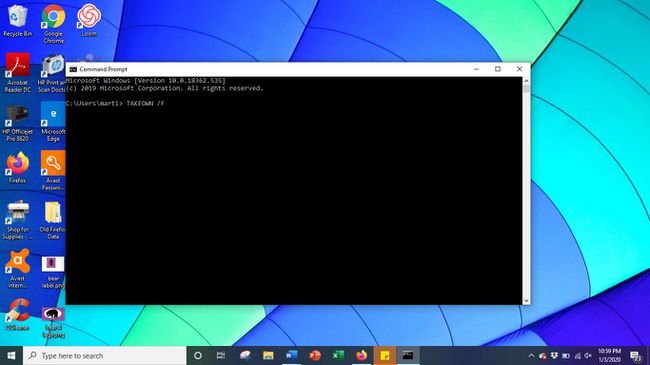
Vnesite celotno ime datoteke in pot. Ne vključujte oklepajev.
Če je bil ukaz pravilno vnesen, boste prejeli naslednje obvestilo: Uspeh: datoteka (ali mapa): »ime datoteke« je zdaj v lasti uporabnika »Ime računalnika/uporabniško ime«.
Kako odpraviti napako TrustedInstaller z uporabo File Explorerja
Če se ne počutite udobno z uporabo ukaznega poziva za prevzem lastništva, obstaja še ena možnost. Ko enkrat uporabite Raziskovalec datotek Če želite pridobiti dostop z naslednjimi koraki, lahko datoteke po potrebi izbrišete ali spremenite.
Prepričajte se, da ste prijavljeni kot skrbnik.
-
Odprite File Explorer in nato z desno tipko miške kliknite mapo ali datoteko, za katero želite prevzeti lastništvo.
-
Izberite Lastnosti iz menija, ki se prikaže.

-
Izberite Varnost zavihek, nato izberite Napredno.
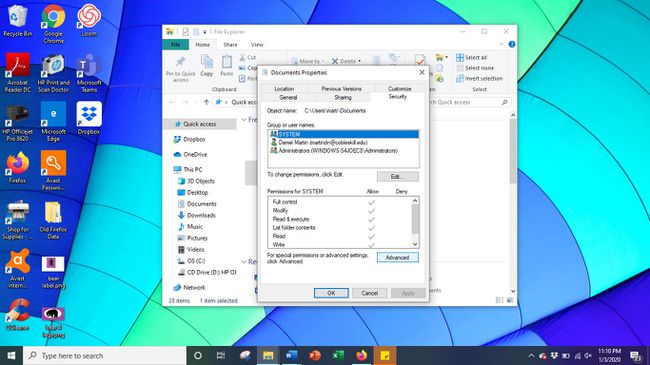
-
Izberite Spremeni dovoljenja.

-
V prazen prostor vnesite svoje uporabniško ime in izberite Preverite imena.
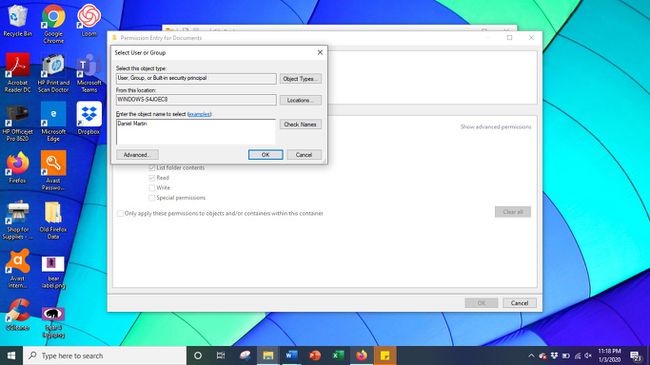
Če se ime vašega računa ne prikaže, ga lahko ročno poiščete na seznamu uporabnikov.
-
Potrdite polje poleg Zamenjaj lastnika na podvsebnikih in predmetih.
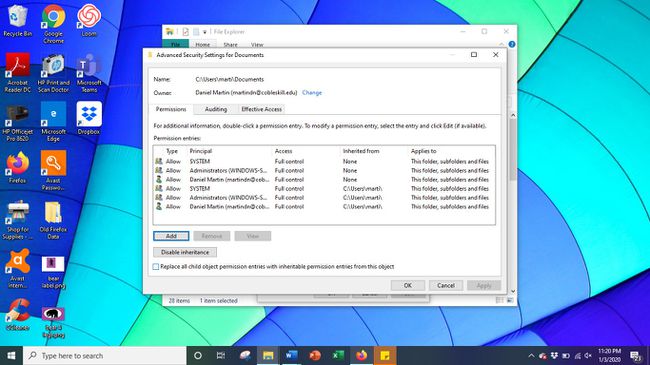
Izberite Prijavite se, zaprite okno Lastnosti in ga nato znova odprite.
Še enkrat izberite Varnost znova zavihek, nato izberite Napredno.
-
Iz dovoljenje okno, izberite Dodaj.
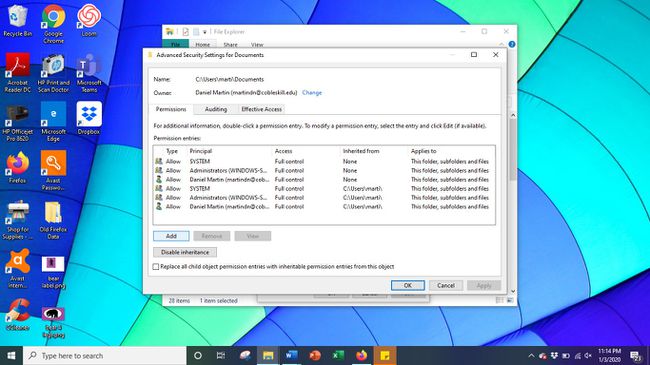
-
Izberite Izberite ravnatelja, vnesite svoje uporabniško ime, potrdite vsa polja z dovoljenji in izberite v redu.

-
Potrdite polje poleg Zamenjajte vse vnose dovoljenj podrejenega objekta z dednimi vnosi dovoljenj iz tega predmeta, nato izberite Prijavite se.
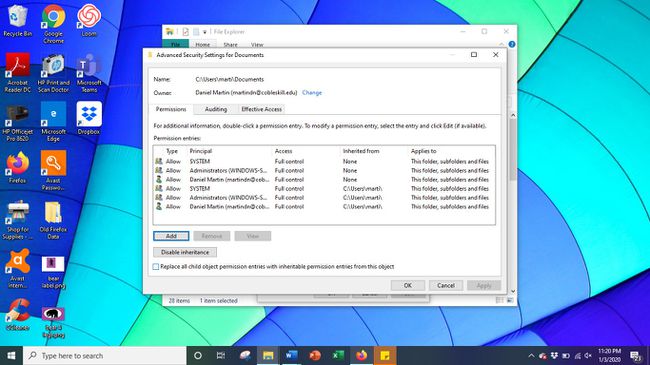
Kaj je napaka »TrustedInstaller« in zakaj se pojavi, ko poskušam izbrisati datoteke?
Če ste primarni uporabnik domačega računalnika, boste morda presenečeni, ko boste ugotovili, da potrebujete dovoljenje kogar koli za delo z datotekami v vašem računalniku.
Vsi računalniki z operacijskim sistemom Windows 10 imajo vgrajen Microsoftov račun, znan kot NT SERVICE/TrustedInstaller. Ta račun obstaja zato, da prepreči nenamerno škodo na vašem računalniku z operacijskim sistemom Windows in ima lastništvo nad številnimi pomembnimi datotekami v vašem računalniku. Da boste lahko prevzeli nadzor nad svojimi datotekami, boste morali sami postati lastnik datotek.
